金万维异速联6.2.2.0虚拟打印步骤
如何申请试用金万维异速联

由 C/S—B/S;2、实现移动应用;3、实现本地输
入法;4、
虚拟打印机;5、低宽带连接。
本文将重点讲述如何申请使用金万维异速 联
一路奔波而且是在夜里,但没有感觉很累,试用联盟好像有点兴奋了。已经是点
金万维服务器端软件
金万维端软件
异速联账号
服务器一台
去金万维官网下载金万维ຫໍສະໝຸດ 速联服务端软 件,一路奔波而且是在夜里,但没有感觉很累,试用联盟好像有点兴奋了。已经是点
点击下载按钮,然后就会出现下载界面,然 后点击下载,
下载安装好后,然后进入下载文件夹,找到
异 速 联 安
装 文
件 ,
文 件
名
是
“setup_esoonlink_std_server_6.2.1.0”,解
压然后进行安装,
一路奔波而且是在夜里,但没有感觉很累,试用联盟好像有点兴奋了。已经是点
解压完成后,然后点击解压文件中的
“ setup_esoonlink_std_server_6.2.1.0 ” 文
件,开始异速联的安装:
然后在安装界面出现了语言选择,语言选择
中有简体中文、繁体中文、英语三个类别,我们
一般选择简体中文,然后点击“OK”按钮,
一路奔波而且是在夜里,但没有感觉很累,试用联盟好像有点兴奋了。已经是点
在出现的界面点击“下一步”按钮,
再在出现的界面选择“典型安装”(当然你
也可以选择自定义安装),点击“下一步”,然后
就会出现安装过程,
到这里,金万维异速联就安装好了.然后我 们开始启动金万维服务端,
一路奔波而且是在夜里,但没有感觉很累,试用联盟好像有点兴奋了。已经是点
虚拟打印机的操作方法
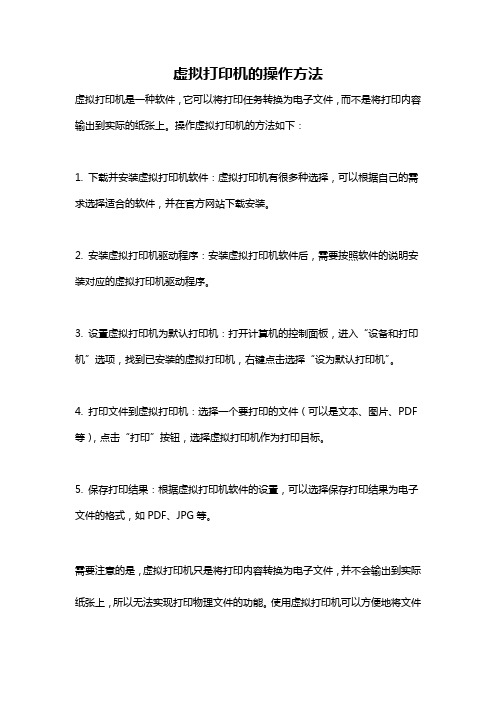
虚拟打印机的操作方法
虚拟打印机是一种软件,它可以将打印任务转换为电子文件,而不是将打印内容输出到实际的纸张上。
操作虚拟打印机的方法如下:
1. 下载并安装虚拟打印机软件:虚拟打印机有很多种选择,可以根据自己的需求选择适合的软件,并在官方网站下载安装。
2. 安装虚拟打印机驱动程序:安装虚拟打印机软件后,需要按照软件的说明安装对应的虚拟打印机驱动程序。
3. 设置虚拟打印机为默认打印机:打开计算机的控制面板,进入“设备和打印机”选项,找到已安装的虚拟打印机,右键点击选择“设为默认打印机”。
4. 打印文件到虚拟打印机:选择一个要打印的文件(可以是文本、图片、PDF 等),点击“打印”按钮,选择虚拟打印机作为打印目标。
5. 保存打印结果:根据虚拟打印机软件的设置,可以选择保存打印结果为电子文件的格式,如PDF、JPG等。
需要注意的是,虚拟打印机只是将打印内容转换为电子文件,并不会输出到实际纸张上,所以无法实现打印物理文件的功能。
使用虚拟打印机可以方便地将文件
以电子形式保存、发送或共享。
金万维异速联服务器配置说明
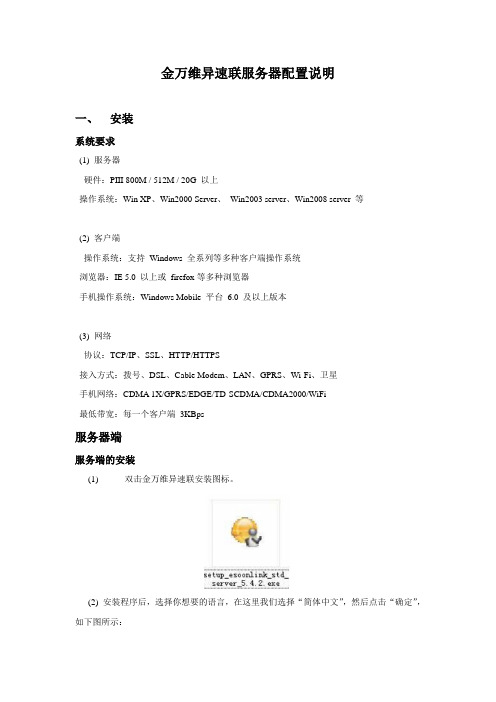
金万维异速联服务器配置说明一、安装系统要求(1) 服务器硬件:PIII 800M / 512M / 20G 以上操作系统:Win XP、Win2000 Server、Win2003 server、Win2008 server 等(2) 客户端操作系统:支持Windows 全系列等多种客户端操作系统浏览器:IE 5.0 以上或firefox等多种浏览器手机操作系统:Windows Mobile 平台6.0 及以上版本(3) 网络协议:TCP/IP、SSL、HTTP/HTTPS接入方式:拨号、DSL、Cable Modem、LAN、GPRS、Wi-Fi、卫星手机网络:CDMA 1X/GPRS/EDGE/TD-SCDMA/CDMA2000/WiFi最低带宽:每一个客户端3KBps服务器端服务端的安装(1) 双击金万维异速联安装图标。
(2) 安装程序后,选择你想要的语言,在这里我们选择“简体中文”,然后点击“确定”,如下图所示:(3) 来到“安装向导”界面,点击“下一步”,如下图所示。
(4.1) 安装选择有两种,第一种典型安装是将文件放在程序默认的目录底下,一般默认的路径是C:\Program Files\E-SoonLink Server,我们在这里选择典型安装,点击“下一步”,如下图:(4.2)第二种是自定义安装,你可以选择虚拟打印驱动,一般选择“打印驱动1”,这是默认选项(注:在客户端下载异速联驱动时,请将打印驱动选择为与服务器端一致。
),点击“下一步”,来到自定义安装目录,你可以点击“浏览”选择异速联的存放地址,然后点击“安装”,如下图:安装过程中会进入服务器web server 的端口设置。
一般默认为80 端口。
产品部文档产品部文档产品部文档产品部文档点击检测如果服务器上的80 端口被其他程序占用,软件会自动检测默认端口是否被占用,如被占用可以更换为如:81,82,83 等。
提示端口被占用,请尝试其他端口。
异速联产品技术培训

3
2013-8-20
异速联(E-Soonlink)
E-SoonLink网络拓扑图
应用 服务器
异速联 服务器
做端口映射
路由器
互联网
异速联 PC客户端
异速联 PC客户端
异速联 手机客户端
4
2013-8-20
异速联(E-Soonlink)
服务器安装准备工作
5
2013-8-20
异速联(E-Soonlink)
31
2013-8-20
异速联(E-Soonlink)
第三步:常见问题原因分析 (一)客户端一直在刷或者一闪而过的原因 检查系统:是否符合标准 检查是否打补丁:针对XP系统 或者是否安装终端服务:针对2000/2003 检查5366端口是否开放 检查远程桌面是否被禁用 检查防火墙是否关闭 (二)点击发布的程序总提示下载 1、确定使用IE浏览器 2、没有安装异速联客户端 3、关闭迅雷监视浏览器功能:配置—监视设置—监视浏览器(去掉√) 备注: 1、针对速达软件,需要另安装速达补丁包。(安装在服务器端) 2、关于速达补丁能不能用(也就是查看异速联是否支持发布的速达软 件):看速达客户端安装目录下面有没有System.ini,并且看 System.ini中有没有LocalPort = xxx 这两个条件都满足,就能用, 否则不能用。
32 2013-8-20
异速联(E-Soonlink)
金万维研发部 2011年05月19
33
2013-8-20
异速联(E-Soonlink)
• 允许重复登录
34
2013-8-20
异速联(E-Soonlink)
• 默认禁止快速登录
35
2013-8-20
虚拟打印机怎么用
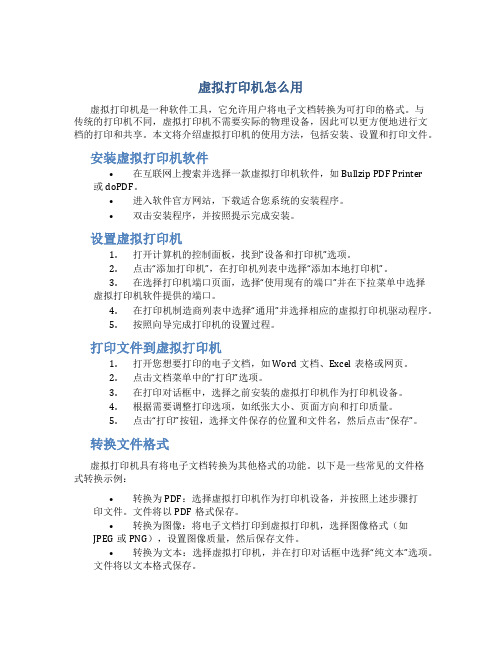
虚拟打印机怎么用虚拟打印机是一种软件工具,它允许用户将电子文档转换为可打印的格式。
与传统的打印机不同,虚拟打印机不需要实际的物理设备,因此可以更方便地进行文档的打印和共享。
本文将介绍虚拟打印机的使用方法,包括安装、设置和打印文件。
安装虚拟打印机软件•在互联网上搜索并选择一款虚拟打印机软件,如Bullzip PDF Printer 或doPDF。
•进入软件官方网站,下载适合您系统的安装程序。
•双击安装程序,并按照提示完成安装。
设置虚拟打印机1.打开计算机的控制面板,找到“设备和打印机”选项。
2.点击“添加打印机”,在打印机列表中选择“添加本地打印机”。
3.在选择打印机端口页面,选择“使用现有的端口”并在下拉菜单中选择虚拟打印机软件提供的端口。
4.在打印机制造商列表中选择“通用”并选择相应的虚拟打印机驱动程序。
5.按照向导完成打印机的设置过程。
打印文件到虚拟打印机1.打开您想要打印的电子文档,如Word文档、Excel表格或网页。
2.点击文档菜单中的“打印”选项。
3.在打印对话框中,选择之前安装的虚拟打印机作为打印机设备。
4.根据需要调整打印选项,如纸张大小、页面方向和打印质量。
5.点击“打印”按钮,选择文件保存的位置和文件名,然后点击“保存”。
转换文件格式虚拟打印机具有将电子文档转换为其他格式的功能。
以下是一些常见的文件格式转换示例:•转换为PDF:选择虚拟打印机作为打印机设备,并按照上述步骤打印文件。
文件将以PDF格式保存。
•转换为图像:将电子文档打印到虚拟打印机,选择图像格式(如JPEG或PNG),设置图像质量,然后保存文件。
•转换为文本:选择虚拟打印机,并在打印对话框中选择“纯文本”选项。
文件将以文本格式保存。
共享虚拟打印机虚拟打印机还可以用于实现文件的共享和访问控制。
以下是一些共享虚拟打印机的方法:•设置打印机共享权限:在打印机属性中,找到“共享”选项,并设置适当的共享权限。
•添加网络打印机:其他用户可以通过添加网络打印机的方式访问共享的虚拟打印机。
如何安装和使用虚拟打印机

如何安装和使用虚拟打印机使用虚拟打印机为Wasatch SoftRIP软件用户增添了一种全新的打印方式,扩大了软件的应用范围,增加了打印输出方式,提高了打印品质和作业效率。
以下简单介绍一下虚拟打印机的安装和使用方法。
如何安装虚拟打印机方法一:安装“Wasatch SoftRIP”虚拟打印机,目的有两个:1. 添加新的Windows系统打印机。
任何应用程序(例如:PhotoShop, Word, AutoCAD)都可以调用这个虚拟打印机。
2. 添加新的Windows系统打印端口类型,名字叫“Wasatch Virtual Port”。
系统中的任何打印机都可以选用这种类型的端口。
设置了这种类型打印端口的打印都会自动进入“Wasatch Virtual Port”指定的文件夹内。
具体步骤如下:第一步,“安装Wasatch SoftRIP”虚拟打印机。
在Wasatch SoftRIP应用程序光盘中找到一个名为“Wasatch Port Redirector”的文件夹,里面有一个Setup.exe程序。
按照提示第一次运行这个安装程序会帮你在Windows 的打印机和传真对话窗里生成一个叫“Wasatch SoftRIP”的虚拟打印机(这个过程的功能类似用Windows的“添加打印机”功能)。
然后,Windows系统需要重新启动。
第二步,添加“Wasatch Virtual Port”。
重新运行“Wasatch Port Redirector”文件夹里的Setup.exe程序。
安装程序会提示你浏览选择一个文件夹,然后安装程序会自动把它设置定义为一个“Wasatch Virtual Port”。
Wasatch SoftRIP虚拟打印机是一个虚拟的PostScript打印机,它可以被所有的Windows应用程序调用,生成PS 格式打印文件。
方法二:安装虚拟PostScript 打印机,目的是为Windows 系统添加虚拟的PostScript 打印机,使Windows 系统中的任何应用程序(例如:PhotoShop, Word, AutoCAD)也都可以调用这个虚拟打印机生成PS 格式打印文件,内里可以同时包含矢量图和位图。
异速联客户端安装&配置

金万维异速联客户端配置
1.打开浏览器,在地址栏中输入::81输入用户名和密码登陆系统
2.安装客户端
3.同样方法安装“金万维打印驱动”。
4.配置开始菜单快捷方式
【开始】—【程序】—【金万维异速联客户端配置程序】
查看开始菜单
打印设置
出现该进度条说明发
布成功
点击打印
注意:点击打印后要耐心等待几秒才能显示以下界面,由于待打印界面不同,以上操作步骤可能会有所不同,只要进入选择打印机(选择虚拟打印机之后再选择本地打印机)的操作都是一样的。
点击确定
选择GNprint虚拟打印机点击打印
选择本地打印机。
金万维异速联6.2.2.0虚拟打印步骤
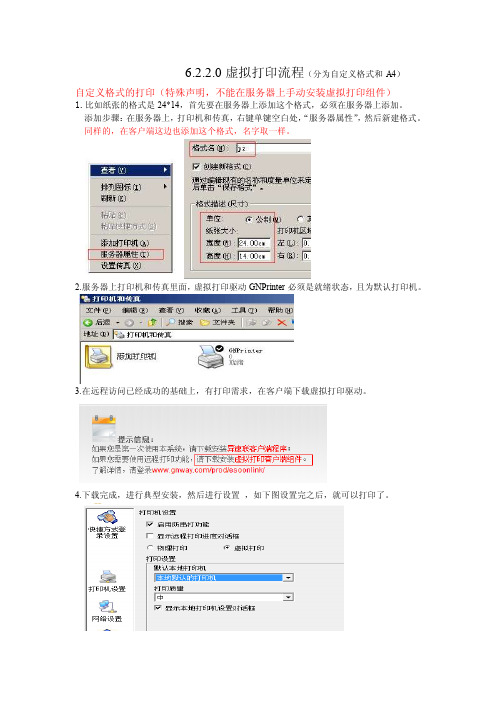
6.2.2.0虚拟打印流程(分为自定义格式和A4)自定义格式的打印(特殊声明,不能在服务器上手动安装虚拟打印组件)1.比如纸张的格式是24*14,首先要在服务器上添加这个格式,必须在服务器上添加。
添加步骤:在服务器上,打印机和传真,右键单键空白处,“服务器属性”,然后新建格式。
同样的,在客户端这边也添加这个格式,名字取一样。
2.服务器上打印机和传真里面,虚拟打印驱动GNPrinter必须是就绪状态,且为默认打印机。
3.在远程访问已经成功的基础上,有打印需求,在客户端下载虚拟打印驱动。
4.下载完成,进行典型安装,然后进行设置,如下图设置完之后,就可以打印了。
5.进入软件,打开单据,预览正常,点击打印,选上GNP打印机,点开它的属性,选上格式pz,然后一直确定,弹出第二个对话框,选择本地打印机,确定打印,结束。
自定义格式打印结束(我是用空文本测试打印,所以左边没有内容)注解一下:服务器上的GNP和客户端电脑上TinyPDF,这两个打印机在电脑上的的属性,都是默认A4格式,竖向,不需要改变,只是在远程打印的时候,来选格式。
在GNP打印机属性里面,选择了pz这个格式之后,以后再打印这个格式的单据,就不用再次手动选择,会记住这个格式。
A4格式的打印见下页A4格式的打印1.服务器上打印机和传真里面,虚拟打印驱动GNPrinter必须是就绪状态,且为默认打印机。
2.在远程访问已经成功的基础上,有打印需求,在客户端下载虚拟打印驱动。
3.下载完成,进行典型安装,然后进行设置,如下图设置完之后,就可以打印了。
注解一下:如果“显示本地打印机设置对话框”不勾的话,就不会弹第二次对话框,直接从本地的默认打印机打出来。
4.进入软件,打开单据,预览正常,点击打印,选上GNP打印机,确定,弹出第二个对话框,选择本地打印机,确定打印,结束。
A4打印步骤结束。
注解一下:A4打印的话,两边打印机的属性,肯定都是默认A4且竖向。
如果按照我以上步骤来操作,绝对是可以打印出来,可能出现的问题就是格式方向问题,具体问题只能具体调整。
金万维异速联产品宣传手册
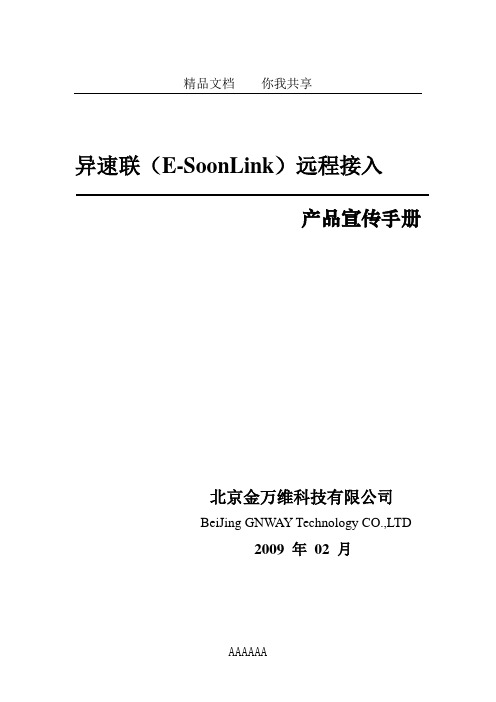
精品文档你我共享异速联(E-SoonLink)远程接入产品宣传手册北京金万维科技有限公司BeiJing GNWAY Technology CO.,LTD2009 年02 月精品文档你我共享版权声明本白皮书中的内容是E-SoonLink产品宣传手册。
本材料的相关权力归北京金万维科技有限公司所有。
白皮书中的任何部分未经本公司许可,不得转印、影印或复印。
© 2009 北京金万维科技有限公司所有All rights reserved.E-SoonLink远程接入产品宣传手册本资料将定期更新,如欲获取最新相关信息,请访问金万维网站。
精品文档你我共享北京金万维科技有限公司BeiJing GNW AY Technology CO.,LTD北京金万维科技有限公司,100070电话(TEL) :(8610)-51266543传真(FAX):(8610)-63704110-8088电子信箱:support@目录前言 ................................................................................................................................................ 4企业信息化现状..................................................................................................................... 4企业信息化的难题................................................................................................................. 4第一章异速联简介 ...................................................................................................................... 71.1异速联系统组成.............................................................................................................. 71.2工作原理.......................................................................................................................... 8第二章异速联产品应用........................................................................................................... 102.1远程访问应用.............................................................................................................. 102.1.1 C/S系统远程访问需求.................................................................................. 102.1.2 使用金万维异速联......................................................................................... 102.1.3 典型应用场景................................................................................................. 112.2集中管理应用.............................................................................................................. 12第三章异速联优势说明........................................................................................................... 153.1 技术优势...................................................................................................................... 153.2产品优势....................................................................................................................... 16第四章关于金万维 ................................................................................................................ 204.1金万维简介................................................................................................................... 204.2金万维证书................................................................................................................... 214.3金万维典型客户........................................................................................................... 24精品文档你我共享前言企业信息化现状随着信息技术的迅猛发展,经济全球化的浪潮呼啸而来,当前国内竞争日趋激烈。
异速联E-SoonLink常见问题2010版(转)

常见问题 14
远程客户端访问方式? 远程客户端访问方式?
• • 第一:IE中输入域名,通过网页打开! 第二:第一次登陆后可以将应用程序创建快捷方式到桌面!
第三: 远程客户端点击“开始”—所有程序—金万维异速联标准版客户端—异 速联 客户端配置程序
点击“异速联客户端配置”
点击“更新远程程序”然后返回,再次点击异速联客户端”—“远程应用程序”
常见问题 02
点击发布的程序时提示“ 点击发布的程序时提示“params.gnr”
解答:该问题是因为没有安装客户端插件导致的!
常见问题 03
点击发布的应用程序时总是提示下载文件而不运行发布的应用程序? 点击发布的应用程序时总是提示下载文件而不运行发布的应用程序?
解答: 解答: 如果是第一次使用的客户端需要安装异速联客户端程序。如果安装后,仍旧提示 下载文件,是该机器上安装有下载软件,只要到该软件的设置中,把“监视”选项中 的功能关闭即可。
常见问题 04
外网通过域名访问不了? 外网通过域名访问不了? 1、服务器宽带类型(铁通、小区宽带、大厦光线不能用,没有公网IP) 2、查看服务器的路由器端口映射是否正确(服务器本地IP变的话,映射会错误) 3、查看域名解析是否正确!(将域名解析的地址与IP138网站地址做一个比较) 4、异速联后台管理—“web服务管理”—“重启服务” 5、安装单独的域名解析软件宽带通。
常见问题 07
如何设置金万维虚拟打印只选择一次打印机? 如何设置金万维虚拟打印只选择一次打印机? 开始 — 所有程序 — 金万维异速联标准版客户端 — 异速联客户端配置程序
常见问题 08
虚拟打印如何增加纸型? 虚拟打印如何增加纸型? • • 服务器端与客户端都添加相同的纸张型号才行! 添加步骤为,点击“开始”----“打印机与传真”右键单击鼠标,选择“服务器 属性”
虚拟打印机的安装教程

虚拟打印机的安装教程
虚拟打印机的安装教程
首先我们需要做的就是安装这一款打印机,可以打百度上搜索,下载完成之后并安装,安装完成之后会在打印机和传真里面生成一个虚拟打印机,我们可以右键该打印机,可以将其设置为默认打印机,我们在该打印机上面右键,设置为默认打印机即可,我们也可以共享该打印机,我们在该Pdf虚拟打印机上面右键,然后选择属性选项,在打开的该虚拟打印机属性窗口中,我们切换到共享选项卡,我们要勾选,那就把共享这台打印机给勾选上吧。
然后单击确定就可以共享了,当然我们还可以做一些其他的设置,我们还可以为该虚拟打印机设置权限,比如设置那些用户可以访问,设置好之后现在我们来测试一下远程打印,我们打开开始菜单,然后选择运行选项,在运行选项窗口中输入远程打印服务器的.IP地址,然后单击确定。
连接完成之后,我们打开记事本,随便输入一些文字来测试打印,输入好之后选择菜单栏上的文件选项,再选择下拉列表中的打印选项,这里我就输入本机地址给大家做演示而已,基本的一些设置就是这样了,还有一些小设置大家可以自己尝试一下设置看看。
金蝶K3凭证打印设置

金蝶K3凭证打印设置
会计凭证打印流程
1、安装虚拟打印件软件
2、进入开始菜单-金万维异速联标准版客户端-异速联客户端配置
程序-打印机设置,将选项调为虚拟打印,默认本地打印机选中与机器连接的实体打印机型号
3、进入K3-总账-凭证查询-按凭证号进行排序,进入会计分录序时
簿
4、进入文件-打印设置,确认打印机名称为GN-Printer
5、进入菜单栏中工具-套打设置,将带*号的凭证一行的“打印第1
层”不要勾选
金蝶财务帐套凭证打印,公司帐套基本上都是kp-J105打印设置需要引入打印设置的文件(本文件夹下“KP-J105-k301打印模板”)
6、将下面滚动条向后拖选择水平偏移790mm,垂直偏移410mm
(根据凭证纸大小和打印机不同而异,240*120凭证纸水平偏移780mm,垂直偏移320mm,其他可自行调试),去掉“打印第一层的对勾”。
然后选择保存、刷新
7、选择文件―凭证打印―使用套打―打印预览―选择打印,先打
印一张看是否符合打印凭证纸页面的标准,如果不符合则调整打印设置,选择打印之后则看是不是连续,是不是从当前打印期间一号分录到最后一条分录,如果是选择打印。
8、打印好之后,将凭证和附件整理齐全,然后装订。
感谢您的阅读,祝您生活愉快。
异速联E-SoonLink常见问题2013版使用文档
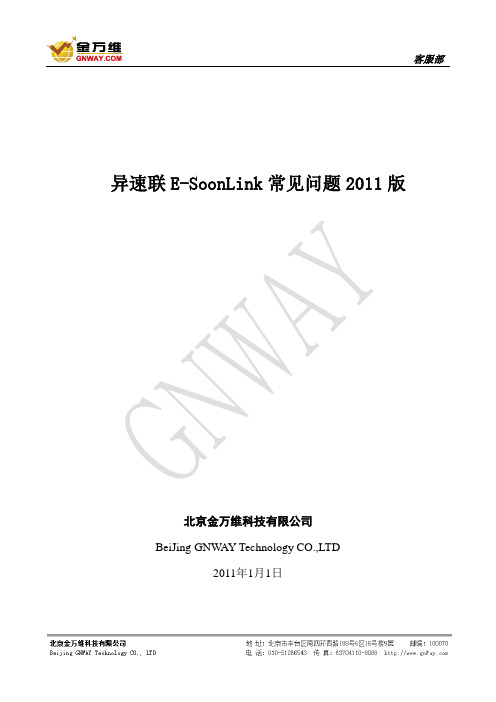
异速联E-SoonLink常见问题2011版北京金万维科技有限公司BeiJing GNW AY Technology CO.,LTD2011年1月1日目录常见问题1:客户端点击发布程序一闪就不见了? ..................................................................... - 3 -常见问题2:点击发布的程序时提示“params.gnr”? ................................................................. - 7 -常见问题3:点击发布的应用程序时总是提示下载文件而不运行发布的应用程序? ............. - 8 -常见问题4:外网通过域名不能访问? ......................................................................................... - 9 -常见问题5:点击发布程序,进度条一直刷新? ....................................................................... - 13 -常见问题6:金万维虚拟打印介绍? ........................................................................................... - 15 -常见问题7:如何设置金万维虚拟打印只选择一次打印机? ................................................... - 16 -常见问题8:虚拟打印如何增加纸型? ....................................................................................... - 17 -常见问题9:虚拟打印格式不对或者走空白纸? ....................................................................... - 17 -常见问题10:物理打印与虚拟打印? ......................................................................................... - 18 -常见问题11:物理打印与虚拟打印步骤解析? ......................................................................... - 18 -常见问题12:打印发生了串打? ................................................................................................. - 19 -常见问题13:客户端不能输入汉字,或者乱码! ..................................................................... - 19 -常见问题14:远程客户端访问方式? ......................................................................................... - 20 -常见问题15:个别远程客户端不能打开程序,一闪就没? ..................................................... - 22 -常见问题16:XP做服务器,安装完异速联后不能进入系统,提示输入用户名密码? ....... - 23 -常见问题17:装完异速联后系统的“运行”不能用了? ............................................................. - 23 -常见问题18:速达软件限制远程用户数? ................................................................................. - 24 -常见问题19:异速联支持硬件设备接口类型? ......................................................................... - 24 -常见问题20:异速联服务器支持的网络宽带类型、服务器操行系统类型? ......................... - 25 -常见问题21:您的服务为非正版服务,请与管理员联系? ..................................................... - 25 -常见问题22:远程客户端登陆直接进入服务器桌面了? ......................................................... - 26 -常见问题23:异速联后台管理密码忘记了怎么办? ................................................................. - 26 -常见问题24:客户端想将服务器资料保存到本地,如何映射磁盘? ..................................... - 27 -常见问题25:XP系统做服务器,提示”连接服务器失败,超出最大连接用户数“?.............. - 28 -常见问题26:连接认证服务器出错,请检查服务器网络连接是否正常?................................ - 28 -常见问题27:远程客户端没有”发送远程程序到桌面“这个选项?............................................ - 29 -常见问题28:远程客户端操作应用程序鼠标一直晃动?............................................................ - 29 -常见问题29:远程客户端打开程序,提示“会话超时”或“连接服务器失败”............................ - 30 -常见问题30:Win2003系统做服务器,用windows的远程桌面连接服务器提示“远程终端无权限?.... - 30 - 常见问题31:金蝶K3软件使用异速联报错,“无法创建中间层组建”..................................... - 31 -常见问题32:异速联服务器本地无法访问,不能打开网页?.................................................... - 31 -常见问题33:服务器双网卡,域名解析不正常?........................................................................ - 31 -常见问题34:如何修改异速联后台许可证配置管理密码?........................................................ - 32 -常见问题35:当前用户从其它地方登录或者登录超时,或者被管理员删除,请重新登录!”- 33 -常见问题36:telnet 域名web端口(80)通,但是打不开网页?............................................ - 33 -常见问题37:2003的系统,访问域名时显示的是空白页面?................................................... - 34 -常见问题38: 异速联服务器端加密狗与客户端加密狗作用?.................................................. - 35 -常见问题39: 异速联支持环境?.................................................................................................. - 35 -常见问题1:客户端点击发布程序一闪就不见了?5366不通是其中的一个原因,5366端口不通原因肯定是在服务器端,所以解决问题,还是要到服务器!原因可能有以下几种:(1)用户没有在路由器里面做端口映射(肯定不通);(2)客户装有“卡巴斯基杀毒软件”“瑞星防火墙”“NOD32杀毒软件”会拦截端口,将杀毒软件关闭或者在杀毒软件里面开放相应端口即可。
金万维异速联使用说明书
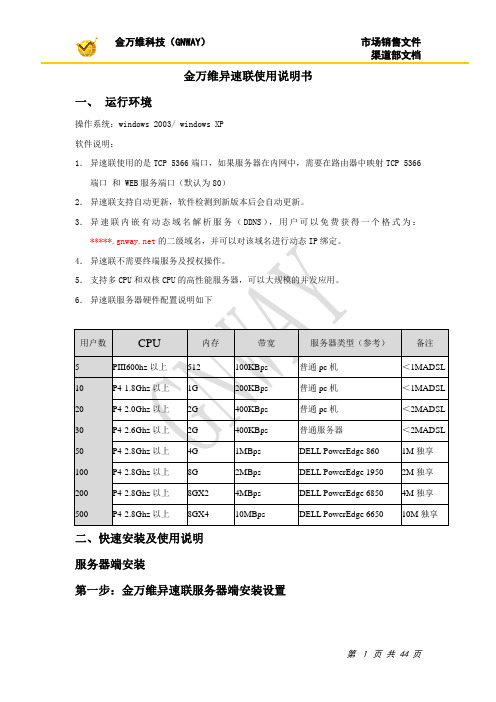
金万维异速联使用说明书一、运行环境操作系统:windows 2003/ windows XP软件说明:1.异速联使用的是TCP 5366端口,如果服务器在内网中,需要在路由器中映射TCP 5366端口和 WEB服务端口(默认为80)2.异速联支持自动更新,软件检测到新版本后会自动更新。
3.异速联内嵌有动态域名解析服务(DDNS),用户可以免费获得一个格式为:*****的二级域名,并可以对该域名进行动态IP绑定。
异速联不需要终端服务及授权操作。
和双核CPU的高性能服务器,可以大规模的并发应用。
异速联服务器硬件配置说明如下用户数CPU 内存带宽服务器类型(参考)备注5PIII600hz以上512100KBps普通pc机<1MADSL 10P4-1.8Ghz以上1G200KBps普通pc机<1MADSL 20P4-2.0Ghz以上2G400KBps普通pc机<2MADSL 30P4-2.6Ghz以上2G400KBps普通服务器<2MADSL 50P4-2.8Ghz以上4G1MBps DELL PowerEdge 8601M独享100P4-2.8Ghz以上8G2MBps DELL PowerEdge 19502M独享200P4-2.8Ghz以上8GX24MBps DELL PowerEdge 68504M独享500P4-2.8Ghz以上8GX410MBps DELL PowerEdge 665010M独享二、快速安装及使用说明服务器端安装第一步:金万维异速联服务器端安装设置如果您服务器所在网络没有固定IP,您可以在安装时选择使用动态域名解析选项。
点击下一步本软件默认“在当前系统用户下安装此快捷方式”,如果本机系统的所有用户都需要创建快捷方式,您可以选择“在所有系统用户下安装此快捷方式”。
点击下一步进行安装即可。
安装过程中会进入服务器web server的端口设置。
一般默认为80端口。
点击检测如果服务器上的80端口被其他程序占用,软件会自动检测默认端口是否被占用,如被占用可以更换为如:81,82,83等。
金万维异速联服务器配置说明
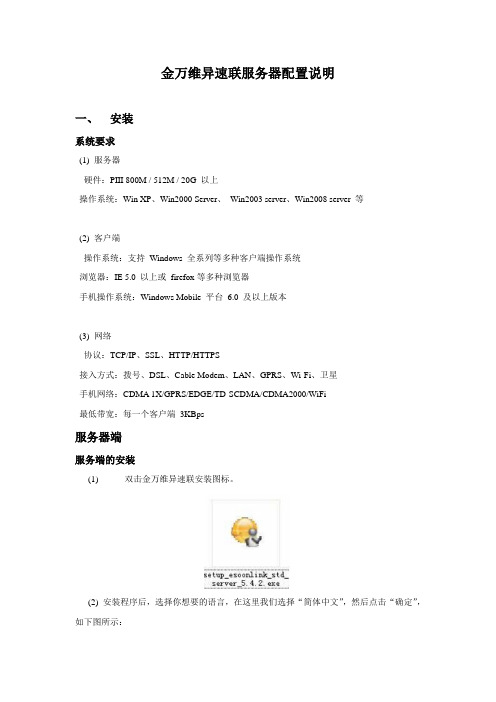
金万维异速联服务器配置说明一、安装系统要求(1) 服务器硬件:PIII 800M / 512M / 20G 以上操作系统:Win XP、Win2000 Server、Win2003 server、Win2008 server 等(2) 客户端操作系统:支持Windows 全系列等多种客户端操作系统浏览器:IE 5.0 以上或firefox等多种浏览器手机操作系统:Windows Mobile 平台6.0 及以上版本(3) 网络协议:TCP/IP、SSL、HTTP/HTTPS接入方式:拨号、DSL、Cable Modem、LAN、GPRS、Wi-Fi、卫星手机网络:CDMA 1X/GPRS/EDGE/TD-SCDMA/CDMA2000/WiFi最低带宽:每一个客户端3KBps服务器端服务端的安装(1) 双击金万维异速联安装图标。
(2) 安装程序后,选择你想要的语言,在这里我们选择“简体中文”,然后点击“确定”,如下图所示:(3) 来到“安装向导”界面,点击“下一步”,如下图所示。
(4.1) 安装选择有两种,第一种典型安装是将文件放在程序默认的目录底下,一般默认的路径是C:\Program Files\E-SoonLink Server,我们在这里选择典型安装,点击“下一步”,如下图:(4.2)第二种是自定义安装,你可以选择虚拟打印驱动,一般选择“打印驱动1”,这是默认选项(注:在客户端下载异速联驱动时,请将打印驱动选择为与服务器端一致。
),点击“下一步”,来到自定义安装目录,你可以点击“浏览”选择异速联的存放地址,然后点击“安装”,如下图:安装过程中会进入服务器web server 的端口设置。
一般默认为80 端口。
产品部文档产品部文档产品部文档产品部文档点击检测如果服务器上的80 端口被其他程序占用,软件会自动检测默认端口是否被占用,如被占用可以更换为如:81,82,83 等。
提示端口被占用,请尝试其他端口。
金万维天联高级版安装使用说明书

®
北京金万维科技有限公司 2010 年 03 月 01 日
产品部文档
目 录
第一章 系统..........................................................................................................................................................- 3 1.1 关于天联高级版系统简介......................................................................................................................- 3 1.2 系统要求..................................................................................................................................................- 4 1.3 系统快速安装..........................................................................................................................................- 5 1.4 在线组管理平台..................................................................................................................
(图文并茂)如何添加虚拟打印机

点“开始”\“设置”\“控制面板”\“打印机和传真机”项在打开的“打印机和传真机”对话框,点左侧“打印机任务”栏中的“添加打印机”;.点“下一步”再点“下一步”在出现的对话框中确认选中第一项“连接到此计算机的本地打印机”后,点“下一步”。
在出现的“选择打印端口”窗口中选中“使用以下端口”点旁边的下拉按钮“选中FILE:(打印到文件)”。
5.点“下一步”,在出现的对话框中,在左边的“厂商”列表中选择一个厂商如:“AGFA”,在右边的“打印机”列表中选择一种打印机型号如:AGFA-Avantra 44 v2013.108(注意这一步必须选对一种支持PS打印的型号)。
点“下一步”;再点“下一步”出现“要打印测试页吗”选“否”,点“下一步”,点“完成”。
最后“确定”就OK!当无法添加虚拟打印机,并显示为:"操作无法完成,打印后台程序服务没有运行."这时可以这样操作:”开始“---->“设置(S)”---->“控制面板(C)---->“管理工具---->服务”,在右侧出现系统服务列表中找到“Print Spooler”服务,双击进入“Print Spooler”会弹出服务设置窗口,在“Print Spooler”服务设置窗口中,将“启动类型”设置为“自动”,点击“启动”按钮,此时系统会尝试启动该服务,当服务启动成功后,“服务状态”会显示为“已启动”(或选择“手动”),重新进行添加或是安装打印机驱动的操作。
当然也可以利用工具进行操作,像用超级兔子的话,在主面板下选择“打造属于自己的系统”然后出现新的面板,在新面板左侧选择点击"启动程序",然后在右侧中点击“系统服务”,再在下面的窗口中找到“print spooler”,然后右键,选择“状态”---->“启动”即可也可以在“开始”-->"运行"窗口中键入“msconfig”命令,调出“系统配置实用程序”,在“服务”一项中启动“printer spooler”,当然这个方法要重启才起作用。
- 1、下载文档前请自行甄别文档内容的完整性,平台不提供额外的编辑、内容补充、找答案等附加服务。
- 2、"仅部分预览"的文档,不可在线预览部分如存在完整性等问题,可反馈申请退款(可完整预览的文档不适用该条件!)。
- 3、如文档侵犯您的权益,请联系客服反馈,我们会尽快为您处理(人工客服工作时间:9:00-18:30)。
6.2.2.0虚拟打印流程(分为自定义格式和A4)
自定义格式的打印(特殊声明,不能在服务器上手动安装虚拟打印组件)
1.比如纸张的格式是24*14,首先要在服务器上添加这个格式,必须在服务器上添加。
添加步骤:在服务器上,打印机和传真,右键单键空白处,“服务器属性”,然后新建格式。
同样的,在客户端这边也添加这个格式,名字取一样。
2.服务器上打印机和传真里面,虚拟打印驱动GNPrinter必须是就绪状态,且为默认打印机。
3.在远程访问已经成功的基础上,有打印需求,在客户端下载虚拟打印驱动。
4.下载完成,进行典型安装,然后进行设置,如下图设置完之后,就可以打印了。
5.进入软件,打开单据,预览正常,点击打印,选上GNP打印机,点开它的属性,选上格式pz,然后一直确定,弹出第二个对话框,选择本地打印机,确定打印,结束。
自定义格式打印结束(我是用空文本测试打印,所以左边没有内容)
注解一下:服务器上的GNP和客户端电脑上TinyPDF,这两个打印机在电脑上的的属性,都是默认A4格式,竖向,不需要改变,只是在远程打印的时候,来选格式。
在GNP打印机属性里面,选择了pz这个格式之后,以后再打印这个格式的单据,就不用再次手动选择,会记住这个格式。
A4格式的打印见下页
A4格式的打印
1.服务器上打印机和传真里面,虚拟打印驱动GNPrinter必须是就绪状态,且为默认打印机。
2.在远程访问已经成功的基础上,有打印需求,在客户端下载虚拟打印驱动。
3.下载完成,进行典型安装,然后进行设置,如下图设置完之后,就可以打印了。
注解一下:如果“显示本地打印机设置对话框”不勾的话,就不会弹第二次对话框,直接从本地的默认打印机打出来。
4.进入软件,打开单据,预览正常,点击打印,选上GNP打印机,确定,弹出第二个对话框,选择本地打印机,确定打印,结束。
A4打印步骤结束。
注解一下:A4打印的话,两边打印机的属性,肯定都是默认A4且竖向。
如果按照我以上步骤来操作,绝对是可以打印出来,可能出现的问题就是格式方向问题,具体问题只能具体调整。
